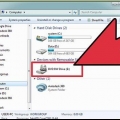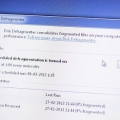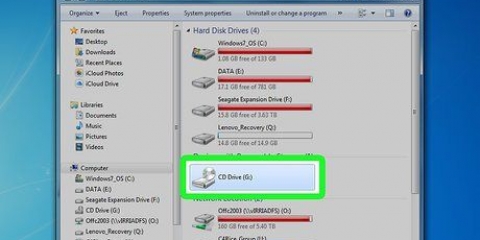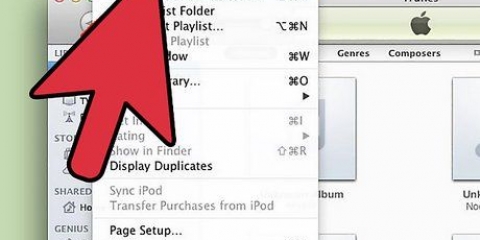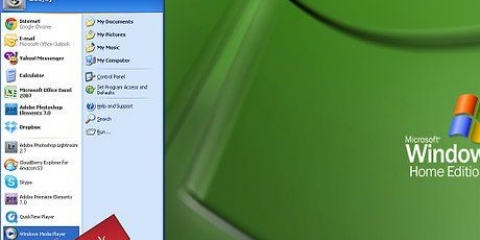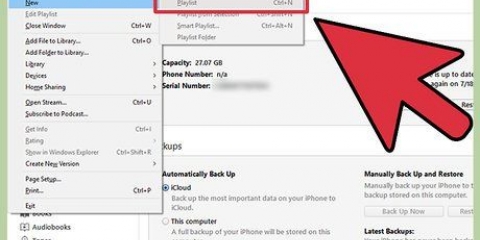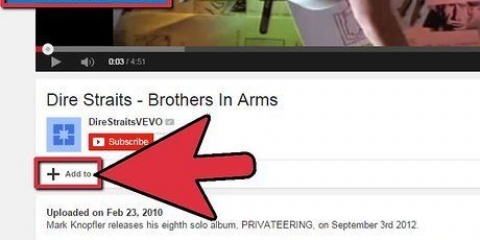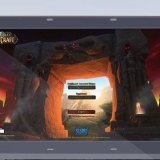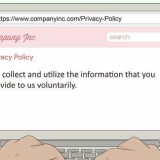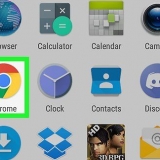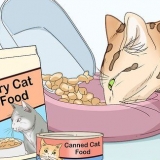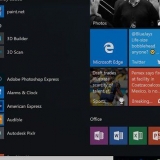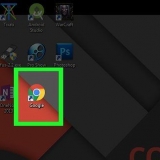Sounddateien sind auf 80 Minuten Spielzeit begrenzt. Dies ist der Industriestandard für Hersteller. Das bedeutet, dass die Anzahl der Titel, die auf eine CD passen, je nach Länge der einzelnen Titel variiert. Auf der Verpackung von CDs kann auch angegeben sein, dass sie eine Kapazität von 700 MB haben, dies wird jedoch für die Herstellung von Daten-Discs verwendet. Eine Daten-Disc funktioniert genauso wie ein Speichergerät und kann nur auf einem Computer gelesen werden.







Wenn Sie als Format `Daten` auswählen, wird die CD als Speichermedium verwendet und kann nur auf Computern verwendet werden. Wenn Sie `MP3-CD` als Format auswählen, müssen Sie einen CD-Player auswählen, der dieses Format lesen kann. Dies kann etwas verwirrend sein, da MP3-Dateien so verbreitet sind, aber Audio-CDs sind das bevorzugte Format zum Abspielen in allen CD-Playern.

Beim Herunterladen von Software ist es immer am besten, dies von der Website des ursprünglichen Entwicklers zu tun. Dadurch wird sichergestellt, dass die Installationsdatei nicht manipuliert wurde oder mit zusätzlicher Software oder Malware überladen ist. Wenn ein Entwickler die Datei nicht auf seiner Website herunterladen lässt, steht normalerweise eine Liste zuverlässiger Server zur Auswahl. 

Da diese Programme komplexere Brennfunktionen unterstützen, werden sie für fortgeschrittene Benutzer oder Benutzer empfohlen, die die Leistung eines Mediaplayers nicht benötigen. Sowohl InfraRecorder als auch IMGBurn sind nur für Windows. Brennen ist eine leistungsstarke, einfache Option für Mac-Benutzer.
Musik auf eine audio-cd brennen
Das Brennen von Musik auf eine Audio-CD ist nützlich, wenn Sie es vorziehen, alle Ihre Lieblingssongs an einem Ort zu haben, anstatt zwischen einzelnen Alben wechseln zu müssen. Eine selbstgemachte Audio-CD ist genauso funktional und funktioniert wie eine im Laden gekaufte und Sie können sie auf Ihrer Stereoanlage, Ihrem CD-Player oder Ihrem Computer anhören. Bitte beachten Sie, dass sich eine Audio-CD etwas von einer Daten-CD (z. B. mit MP3-Dateien) unterscheidet, die auf Standard-Stereoanlagen nicht abgespielt werden kann. Wenn Sie über einen CD/DVD-Brenner, Musikdateien, einen CD-Rohling und einen Mediaplayer verfügen, können Sie eine CD brennen.
Schritte
Methode 1 von 3: Eine Audio-CD mit Windows Media Player

1. Legen Sie eine leere CD-RW in das Laufwerk Ihres Computers ein. Stellen Sie sicher, dass es sich um einen CD- oder DVD-Brenner handelt. Das `w` steht für `beschreibbar` und ist notwendig um Daten auf die Disc zu brennen.
- Der Typ des Diskettenlaufwerks ist normalerweise auf dem vorderen Deckblatt angegeben, diese Informationen finden Sie jedoch auch unter Schalttafel > Gerätemanager > Laufwerke.

2. Öffnen Sie den Windows Media Player (WMP). Sie können dies tun über Anfang > Alle Apps (Alle Programme in Windows 7 und früher) > Windows Media Player. Dies ist der Standard-Mediaplayer von Windows.
Die Schritte dieses Artikels basieren auf WMP 12. Andere Versionen der Software funktionieren auch, aber die Platzierung der Schaltflächen kann anders sein.

3. Drücke den Brennen-Button rechts. Auf der rechten Seite wird ein Fenster angezeigt, in dem Sie Songs zum Brennen auflisten können.

4. Ziehen Sie Audiodateien in dieses Bedienfeld. Die Dateien müssen einen von WMP unterstützten Dateityp haben (.mp3, .mp4, .wellenartig, .aac, sind die häufigsten). Nach dem Brennen auf eine CD konvertiert die Software die Dateien in ein verlustfreies Format.

5. Klicken Sie auf das Menü im Brennfenster. Es erscheint ein Menü mit verschiedenen Brennoptionen. Wählen Sie `Audio-CD` aus dem Menü.

6. Drücken Sie die Taste „Brennen starten“. Das Brennen der CD beginnt. Nach Fertigstellung der CD wird diese automatisch ausgeworfen und ist spielbereit.
Wenn Sie den Brennvorgang abbrechen oder etwas schief geht, müssen Sie eine neue CD verwenden, um es erneut zu versuchen.
Methode 2 von 3: Brennen Sie eine Audio-CD mit iTunes

1. iTunes öffnen. Gehe zu Programme > iTunes oder greifen Sie über das App-Dock darauf zu. Unter Windows können Sie das Programm über . starten Anfang > Alle Apps ("Alle Programme" in Windows 7 und früher) > iTunes. Dies ist der standardmäßig in OSX installierte Mediaplayer, wird jedoch aufgrund der Popularität von Apple-Mobilgeräten auch auf anderen Systemen häufig verwendet.
- Die Schritte in dieser Anleitung beziehen sich auf iTunes 12. Andere Versionen der Software funktionieren auch, aber die Positionen der Schaltflächen können unterschiedlich sein.

2. Erstelle eine Playlist. Gehe zu Datei > Neu > Wiedergabeliste, Geben Sie einen Namen für die Playlist ein und ziehen Sie die gewünschten Songs dorthin.
Stellen Sie sicher, dass das Kontrollkästchen links neben jedem Song aktiviert ist. Nur markierte Songs in der Playlist werden auf die Disc gebrannt.

3. Stellen Sie sicher, dass alle Songs in der Playlist für diesen Computer autorisiert sind. Im iTunes Store gekaufte Songs sind mit Ihrem iTunes-Konto verknüpft. Doppelklicken Sie auf jedes Lied, um sicherzustellen, dass es abgespielt wird. Wenn Sie nicht autorisiert sind, erscheint ein Popup, in dem Sie nach einem Benutzernamen und einem Passwort für das iTunes-Konto gefragt werden, das zum Kauf des Songs verwendet wurde. Sobald diese Informationen eingegeben wurden, wird der Titel normal abgespielt und kann auf eine CD gebrannt werden.
iTunes beschränkt die Möglichkeit, einen Song auf fünf verschiedene Computer zu autorisieren.

4. Legen Sie eine leere CD in das Laufwerk ein. Der Computer erkennt es automatisch als leere Festplatte.
Sie können die Kompatibilität eines Disc-Laufwerks im Menü `Brenneinstellungen` überprüfen. Wenn Sie das Laufwerk oben unter "CD/DVD-Brenner" sehen, ist es kompatibel.

5. Öffnen Sie das Menü „Datei“ und wählen Sie „Wiedergabeliste auf Disc brennen“. Dies öffnet das Menü „Brenneinstellungen“.

6. Wählen Sie `Audio-CD` aus der Liste der Dateiformate. Damit ist sichergestellt, dass die CD auch auf einem normalen CD-Player abgespielt werden kann.

7. Drücken Sie die `Brennen`-Taste. Der CD-Brennvorgang beginnt. Nach Fertigstellung der Disc wird diese automatisch ausgeworfen und die CD ist spielbereit.
Wenn Sie den Brennvorgang abbrechen oder etwas schief geht, müssen Sie eine neue CD verwenden, um es erneut zu versuchen.
Methode 3 von 3: Verwenden anderer kostenloser Software zum Brennen einer Audio-CD

1. Wählen Sie die richtige Software für Sie. Wenn Sie iTunes oder WMP nicht verwenden möchten, gibt es unzählige andere Möglichkeiten. Vielleicht entscheiden Sie sich immer für Open-Source-Software oder bevorzugen die Fähigkeiten eines anderen Mediaplayers, oder vielleicht verwenden Sie Ihren Computer nicht zum Musikhören und benötigen überhaupt keinen Mediaplayer.

2. Versuchen Sie es mit einem anderen Mediaplayer. VLC Media Player und Foobar2000 sind zwei kostenlose Mediaplayer, die für ihre Geschwindigkeit, Anpassbarkeit und breite Unterstützung für Codecs (Dateitypen) beliebt sind. Da es sich immer noch um Mediaplayer handelt, ist das Brennen einer Audio-CD dem von WMP oder iTunes sehr ähnlich.
Foobar2000 ist nur für Windows.

3. Probieren Sie ein Programm speziell zum Brennen aus. InfraRecorder und IMGBurn sind zwei kostenlose, spartanische Brennprogramme für alle, denen die Wiedergabe egal ist. Diese Programme verfügen über noch umfangreichere Brennoptionen, wie z. B. „Mixed Mode“, mit dem Sie hybride Audio-/Daten-CDs erstellen können.
Tipps
- Achten Sie darauf, welche leeren CDs Sie kaufen. Manche CDs haben eine geringere Qualität und werden daher von CD-Playern nicht immer gut gelesen.
- Es ist möglich, Titel von Ihrer CD zu löschen, wenn Sie eine CD-RW verwenden. Starten Sie den Windows Explorer und klicken Sie auf Arbeitsplatz > DVD/CD-RW-Laufwerk, klicken Sie dann mit der rechten Maustaste darauf und wählen Sie "Löschen", um alles zu entfernen. Sie können dieses Laufwerk für neue Zwecke wiederverwenden. Normale CD-Rs können nicht überschrieben werden.
- Durch weniger schnelles Brennen treten weniger Fehler auf. Sie können die Brenngeschwindigkeit im Menü `Brenneinstellungen` einstellen.
- Wenn Sie vorhaben, viele CDs zu erstellen, verwenden Sie einen CD-spezifischen Marker, um oben auf die Disc zu schreiben, damit Sie sie nicht verwechseln.
Warnungen
- Es mag offensichtlich sein, aber reinigen Sie Ihre CD regelmäßig, um technische Probleme zu vermeiden.
Notwendigkeiten
- CD/DVD-Brenner. Es kann ein eingebautes oder ein externes Gerät sein.
- Leere CD-R
- Digitale Musikdateien
- Mediaplayer-Software (WMP, iTunes, WinAmp, VLC usw.).)
"Musik auf eine audio-cd brennen"
Оцените, пожалуйста статью